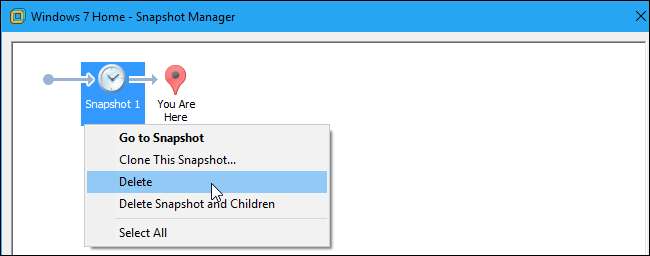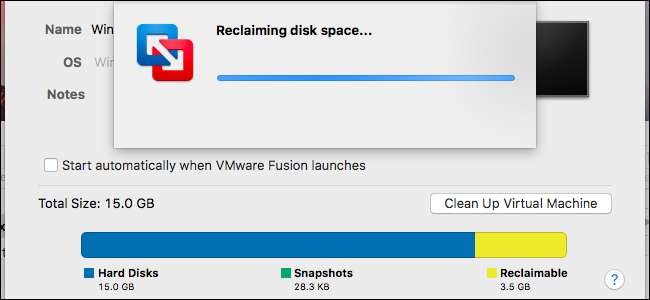
VMware maakt standaard "uitbreidbare" schijven die groter worden naarmate u gegevens toevoegt. Helaas worden ze niet automatisch kleiner wanneer u gegevens verwijdert. U moet uw schijven opschonen of comprimeren om daadwerkelijk ruimte op uw harde schijf vrij te maken.
Het proces is een beetje anders op verschillende versies van VMware. We behandelen hier het proces voor VMware Player, VMware Fusion en VMware Workstation.
Voordat u begint, wilt u wellicht extra ruimte vrijmaken op de virtuele machine. Maak uw prullenbak leeg, verwijder programma's die u niet gebruikt, en verwijder andere onnodige bestanden om ruimte vrij te maken .
Zorg er eerst voor dat u geen vooraf toegewezen schijf gebruikt
VERWANT: Hoe u kunt converteren tussen vooraf toegewezen en uitbreidbare schijven in VMware
Dit proces werkt alleen met kweekbare of "sparse" schijven. Vooraf toegewezen schijven hebben altijd hun maximale grootte. Als u een vooraf toegewezen schijf heeft die u wilt comprimeren, moet u dit doen converteer het naar een groeischijf voordat u verder gaat.
Uw virtuele machine heeft waarschijnlijk een uitbreidbare schijf. VMware Player kan alleen groeischijven maken, VMware Fusion gebruikt altijd groeischijven, tenzij u de schijfruimte toewijst in de instellingen van een virtuele machine nadat u deze hebt aangemaakt, en VMware Workstation maakt groeischijven, tenzij u naar de aangepaste instellingen gaat en vink 'Allocate all disk space now ”Tijdens het maken van een nieuwe virtuele machine.
Klik op VMware Workstation of VMware Player met de rechtermuisknop op een virtuele machine en selecteer "Instellingen". Controleer of er 'Preallocated' staat naast de schijfgrootte in de overzichtsweergave of niet.
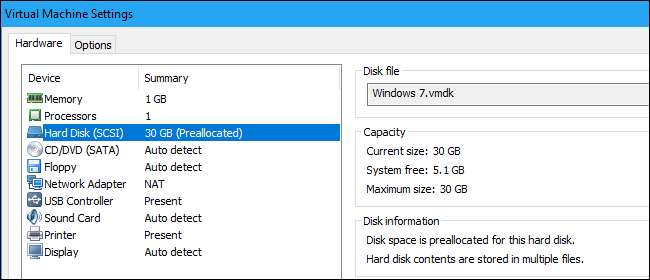
Selecteer op VMware Fusion een virtuele machine en klik op Virtuele machine> Instellingen> Harde schijf> Geavanceerde opties. Controleer of de optie “Schijfruimte vooraf toewijzen” onder Geavanceerde opties is aangevinkt of niet.
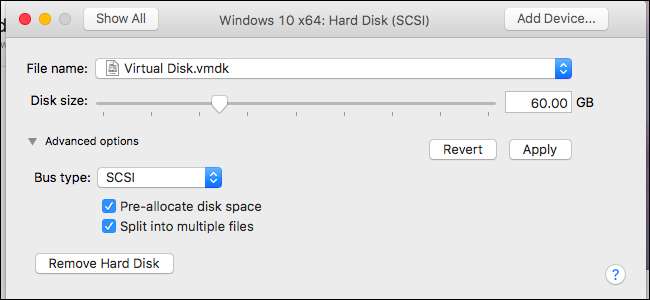
VMware-speler
VMware Player heeft niet de handige knop 'Schijf opschonen' die u wel ziet in betaalde VMware-producten, maar u kunt dit nog steeds doen met een paar opties in de interface.
Schakel in VMware Player eerst uw virtuele machine uit. U kunt de schijf niet comprimeren als deze is ingeschakeld of onderbroken.
Selecteer de virtuele machine terwijl deze is uitgeschakeld en klik op "Instellingen virtuele machine bewerken", of klik er met de rechtermuisknop op en selecteer "Instellingen".
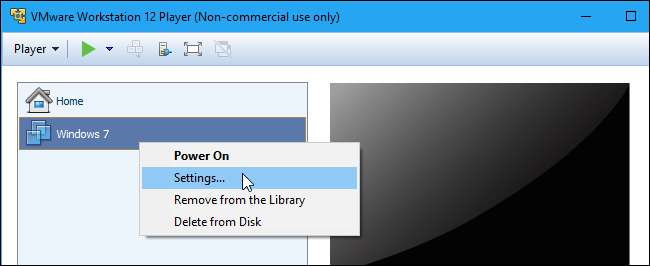
Klik op de optie "Harde schijf" in de apparatenlijst op het tabblad Hardware.
Klik eerst op de knop "Defragmenteren" onder Schijfhulpprogramma's om de schijf van de virtuele machine te defragmenteren.
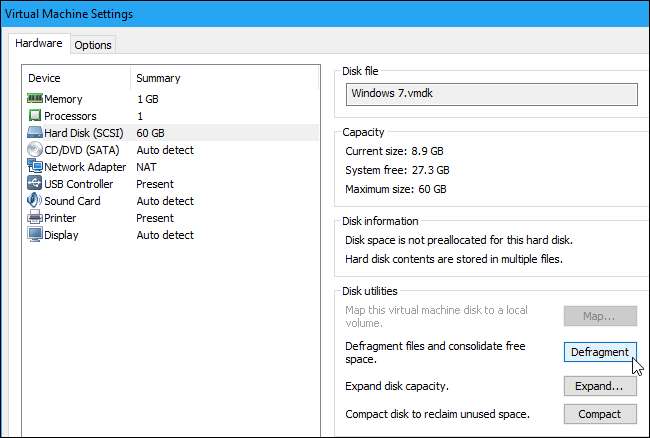
Wanneer VMware het defragmentatieproces heeft voltooid, klikt u op de knop "Compact" onder Schijfhulpprogramma's. VMware comprimeert de onderliggende virtuele harde schijf (.vmdk) -bestanden om ruimte vrij te maken.
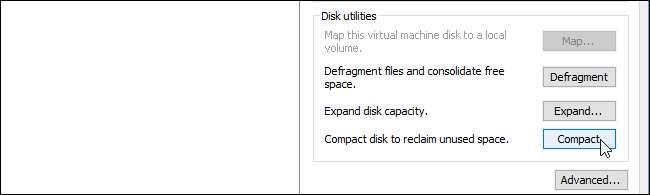
VMware Player ondersteunt geen momentopnamen, dus u hebt geen momentopnamen die extra ruimte op uw computer in beslag nemen.
VMware Fusion
Schakel in VMware Fusion eerst een virtuele machine uit. U kunt dit niet doen terwijl een virtuele machine is ingeschakeld of opgeschort.
Selecteer een virtuele machine in het hoofdvenster van VMware Fusion en klik op het pictogram "Schijfruimte vernieuwen" rechts van het schijfgebruik in de rechterbenedenhoek van het venster. Pas als u dit doet, ziet u geen up-to-date informatie over het schijfgebruik voor de virtuele machine.
De gele "Reclaimable" gegevens geven aan hoeveel ruimte u kunt vrijmaken door uw virtuele machine op te schonen. Als uw virtuele machine vrije ruimte heeft die u kunt vrijmaken, ziet u onder aan het venster het bericht 'Opschonen aanbevolen'. Klik erop om verder te gaan.
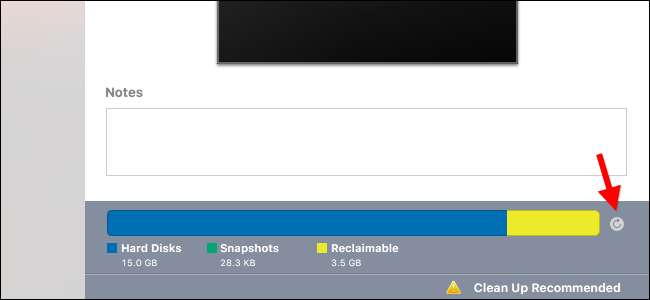
Klik op de "Clean Up Virtual Machine" -knop in het venster dat verschijnt. VMware zal uw virtuele machine automatisch opschonen en u maakt zoveel ruimte vrij dat hier als "Reclaimable" wordt weergegeven.
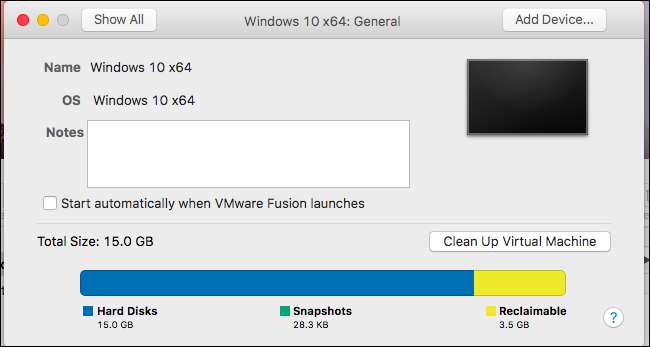
Met VMware Fusion kunt u ook snapshots maken, die de staat van een virtuele machine op een bepaald moment vastleggen. Als deze veel ruimte gebruiken volgens de informatie over het schijfgebruik hier, kunt u snapshots verwijderen om ruimte vrij te maken als u ze niet langer nodig heeft.
Om snapshots te bekijken, selecteert u een virtuele machine in het hoofdvenster van Virtual Machine Library en klikt u op de knop "Snapshots" op de werkbalk. Selecteer een momentopname en klik op "Verwijderen" om deze te verwijderen.
U kunt uw virtuele machine tot dat moment natuurlijk niet herstellen nadat u de momentopname hebt verwijderd.
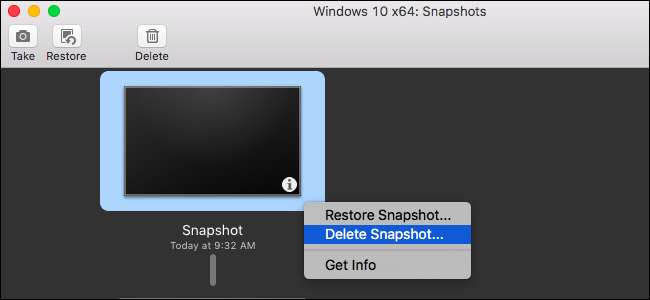
VMware-werkstation
Schakel in VMware Workstation eerst de virtuele machine uit die u wilt comprimeren. U kunt dit proces niet voltooien als het is ingeschakeld of opgeschort.
Selecteer de virtuele machine die u wilt comprimeren in het hoofdvenster en klik op VM> Beheren> Schijven opschonen.
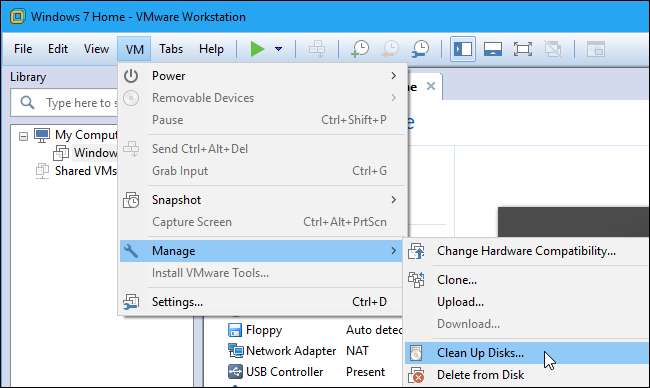
De tool analyseert de schijf van de geselecteerde virtuele machine en laat zien hoeveel ruimte je kunt vrijmaken. Om de ruimte terug te winnen, klikt u op "Nu opruimen".
Als er geen ruimte kan worden vrijgemaakt, ziet u hier het bericht 'Opschonen is niet nodig'.
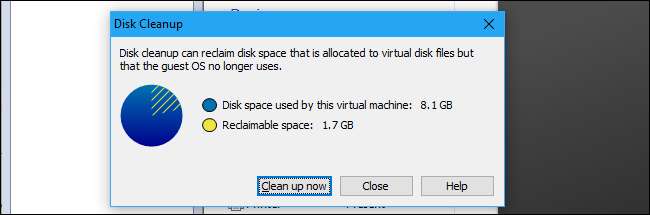
Met VMware Workstation kunt u ook momentopnames maken, die een volledige "momentopname" bevatten van de staat van een virtuele machine op het moment dat u ze maakte. Deze kunnen veel ruimte in beslag nemen als de virtuele machine sindsdien aanzienlijk is veranderd. U kunt extra ruimte vrijmaken door momentopnamen te verwijderen die u niet langer nodig heeft.
Om de snapshots voor een virtuele machine te bekijken, selecteert u de virtuele machine in VMware Workstation en klikt u op VM> Snapshot> Snapshot Manager.
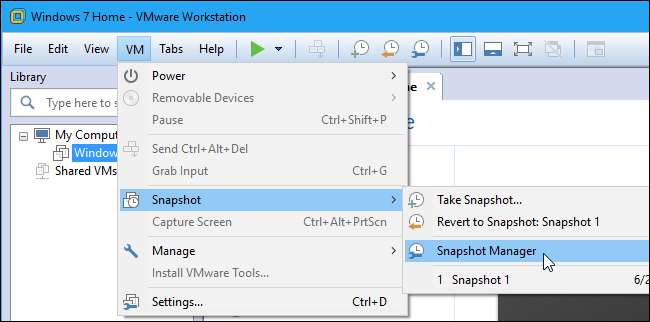
Om een snapshot te verwijderen die u niet langer nodig heeft, klikt u er met de rechtermuisknop op in het Snapshot Manager-venster en selecteert u "Verwijderen". Het wordt van uw computer verwijderd.
U kunt uw virtuele machine natuurlijk niet herstellen naar dat vorige tijdstip nadat u de momentopname hebt verwijderd.